Sida loo hagaajiyo Printer-ka oo aan ka jawaabin Windows 10
Daabacahaagu miyuu ku guuldareystaa inuu ka jawaabo markaad bixiso amarka daabacaadda? Hadday haa tahay, looma baahna inaad argagaxdo maadaama aanad keligaa ahayn. Dad badan ayaa la kulmay dhibaatadan iyagoo isku dayaya inay dukumentiyada ka daabacaan Windows 10 kumbuyuutarka. Dareewalka daabacaadda musuqmaasuqa, duugoobay, ama dhaawacan ayaa ah sababta koowaad ee daabacahaan xanaaqsan oo aan ka jawaabin qaladka(Printer not responding error) . Warka fiicani waa in aad si dhakhso leh u xallin karto arrintan adiga oo hirgelinaya hababka tallaabo-tallaabo ee ku taxan hagahan.
Waa maxay sababta aaladdaydu u tusinayso darawalka daabacaha aan la heli karin?(Why is my device showing Printer driver is unavailable?)
Waxaa jira dhowr sababood oo uu daabacuhu u noqon waayo jawaab celin, waxaadna ku bilaabi kartaa tijaabinta kuwa soo socda:
- Hubi in fiilooyinka daabacadu ay si fiican ugu xiran yihiin kombiyuutarka
- Hubi haddii daabacuhu ku xidhan yahay Wi-Fi
- Hubi(Make) in kartoonnada khadku aanay faaruqin
- Ka hubi nidaamkaaga nalka digniinta ama fariimaha khaldan
- Haddii aad hadda uun ka cusboonaysiisay kombiyuutarkaaga Windows 7 ama 8 Windows 10 oo aad bilowday inaad la kulanto arrimaha daabacaha, cusboonaysiinta ayaa laga yaabaa inay kharribeen darawalka daabacaha.
- Waxaa suurtogal ah in dareewalkii asalka ahaa uusan la socon karin nooca ugu dambeeya ee Windows OS
Microsoft waxay sheegtay in marka Windows 10 la sii daayo, ma jiri doono ku-dhisan dib-u-dhac ku yimaadda abka iyo codsiyada qaarkood. Si kastaba ha ahaatee, shirkado badan oo soo saara daabacadaha ayaa awoodi waayay in ay cusboonaysiiyaan darawaladooda, taas oo sii cakirtay xaalada.

Waa maxay faa'iidada darawalka daabacaha?(What is the use of a printer driver?)
Kahor inta aan la fahmin sida loo xaliyo daabacaadaha oo aan ka jawaabin arinta(Printer not responding issue) , waxaa lama huraan ah in la barto darawalada daabacadaha. Waa codsi fudud oo lagu rakibay kumbuyuutarka Windows 10 kaas oo u oggolaanaya isdhexgalka PC iyo daabacaha.
Waxay qabataa laba door oo muhiim ah:
- Shaqada ugu horeysa waa inaad u dhaqanto sidii isku xirka u dhexeeya daabacaha iyo qalabkaaga. Waxay u ogolaataa kombuyuutarkaaga inuu aqoonsado qalabka daabacaha, sifooyinkiisa, iyo waxyaabaha gaarka ah.
- Marka labaad, darawalka ayaa kula xisaabtamaya inuu u beddelo xogta shaqada daabacaadda calaamadaha kuwaas oo la fahmi karo oo uu hirgelin karo daabacuhu.
Daabace kastaa waxa uu wataa darawalkiisa gaarka ah kaas oo lagu jaangooyay qaababka kala duwan ee nidaamka hawlgalka sida Windows 7 , Windows 8, ama Windows 10. Haddii printerkaaga aan si sax ah loo habayn ama uu ku rakibo darawalka nidaamka khaldan, kombayuutarku ma heli karo & habeeyaan shaqada daabacaadda.
Madbacadaha qaarkood, dhanka kale, waxay isticmaali karaan darawalada guud ee ay bixiso Windows 10 . Tani waxay awood kuu siinaysaa inaad daabacdo adigoon u baahnayn inaad ku rakibto darawalada iibiyeyaasha dibadda.
Hagaaji daabacaha(Fix Printer) oo aan ka jawaabin khaladaadka(Error) gudaha Windows 10
Haddii aadan awoodin inaad daabacdo dukumeenti gudaha ah ama fayl aad ka soo dejisay intarneedka markaas waxaa laga yaabaa inaad la kulanto dareewalka daabacaha(Printer) waa qalad aan la heli karin. Si loo xalliyo qaladka ka jawaabi la'a daabacaha, waxaad raaci kartaa talaabooyinka cilad bixinta hoos ku taxan.
Habka 1: Ku socodsii Windows Update
Mid ka mid ah sababaha suurtogalka ah ee kaaga Windows 10 kumbiyuutarka si uu u muujiyo qaladka 'Daabacaadda Daabacaadda lama heli karo'( ‘Printer Driver is Unavailable’) waa sababtoo ah waxaad ku socotaa nidaam hawlgab ah. Si aad u cusboonaysiiso Windows(Windows OS) -kaaga , raac tillaabooyinka hoose:
1. Guji badhanka Start oo u gudub icon Settings .

2. Dooro Cusboonaysiinta & Amniga(Update & Security) .
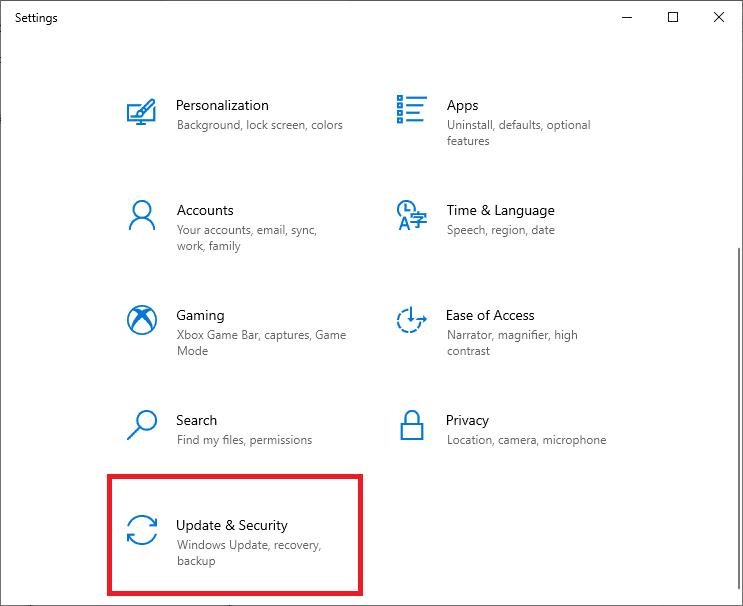
3. Daaqadaha ayaa hubin doona wixii ku cusub(check for updates) , haddii la helo, si toos ah ayay u soo dejisan doontaa oo u rakibi doontaa.

4. Hadda, dib u bilow( Restart) kombuyutarkaaga marka habka cusboonaysiinta uu dhamaado.
Waxaad hadda hubin kartaa haddii aad awoodid inaad hagaajiso daabacaadda kama jawaabin qaladka.
Sidoo kale akhri: (Also Read:) Daaqadaha kuma xidhi karaan daabacaha [XALIYAY](Windows Cannot Connect to the Printer [SOLVED])
Habka 2: Cusbooneysii Darawaladaada daabacaada (Method 2: Update Your Printer Drivers )
Si aad u cusboonaysiiso dareewaladaada daabacaha, waxaad kala soo bixi kartaa darawalada ugu dambeeyay websaydka soo saaraha. Darawalada sidoo kale waxaa lagala soo bixi karaa goobta taageerada soo saaraha. Si aad u rakibto darawalada daabacadaha laga soo dejiyay shabakada wax soo saaraha, raac talaabooyinkan:
1. Ka raadi Control Panel gudaha bar raadinta Windows ka dibna riix Control Panel ee natiijooyinka raadinta.

2. Hubi in aad ka doorato ' Icons Large(Large Icons) ' ka ' View by: ' dropdown. Hadda raadi Maareeyaha Qalabka(Device Manager ) oo guji.

3. Hoosta daaqadda Maareeyaha Aaladda , (Device Manager)hel printer(locate the printer) -ka aad rabto inaad ku rakibto darawallada.

4. Midig ku dhufo(Right-click) magaca daabacaha oo ka dooro Update Driver Software ka menu-ka soo baxay ee la socda.
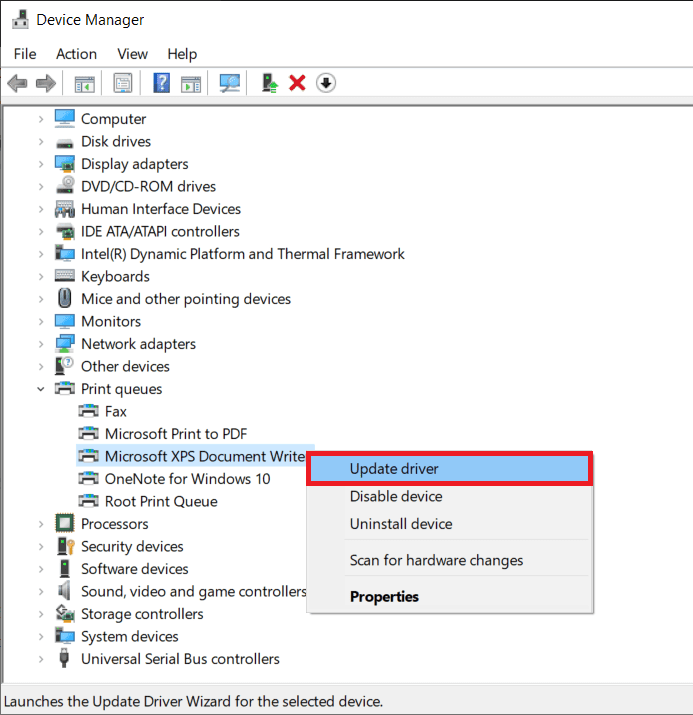
5. daaqad cusub ayaa soo bixi doonta. Haddii aad hore uga soo dejisay darawallada degelka soo saaraha, dooro ka baadho kombayutarkayga ikhtiyaarka software darawalka .(Browse my computer for driver software)
6. Marka xigta, dhagsii badhanka Browse(Browse button) oo u gudub meesha aad ka soo dejisay darawalada daabacayaasha websaydhka soo saaraha.
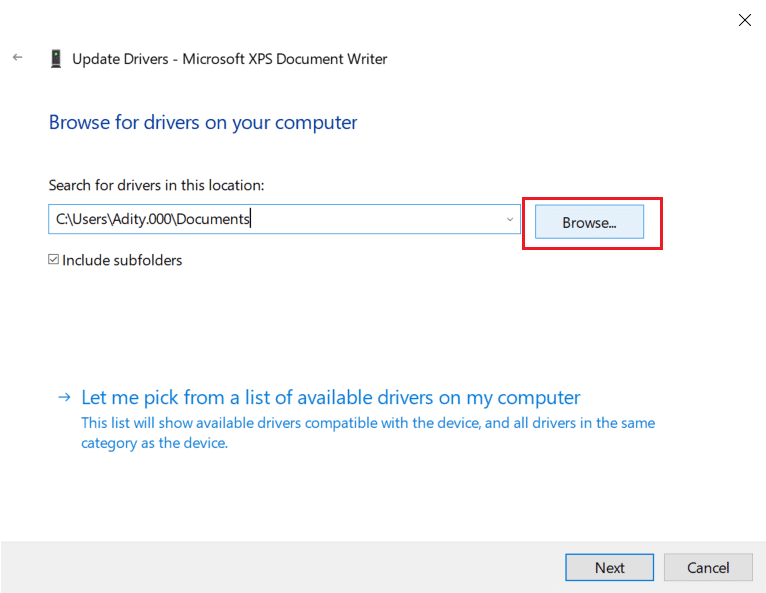
7. Raac tilmaamaha shaashadda si aad gacanta ugu rakibto darawallada.
8. Haddii aadan haysan darawalada la soo dejiyay markaas dooro ikhtiyaarka ku calaamadsan Search si toos ah software darawalka updated.(Search automatically for updated driver software.)

9. Raac tilmaamaha shaashadda si aad u rakibto darawalada daabacaha ee ugu dambeeyay.
Dib u billow kombuyutarkaaga oo arag haddii aad awoodid inaad hagaajiso daabacaha oo ka jawaabaya dhibaatada.
Sidoo kale akhri: (Also Read:) Fix Printer Driver lagama heli karo Windows 10(Fix Printer Driver is unavailable on Windows 10)
Habka 3: Dib u rakib Darawalka Printer
Haddii aadan daabicin karin dukumeentigaaga sababtoo ah fariinta khaladka ah 'darawalka daabacaha lama heli karo',( ‘printer driver is unavailable,’) tallaabada ugu fiican waxay noqon doontaa in dib loo rakibo darawalka daabacaha. Raac tillaabooyinkan si aad u xalliso cilladda daabacaadda ee aan ka jawaabin:
1. Riix Windows Key +R kadibna ku qor devmgmt.msc oo guji OK.
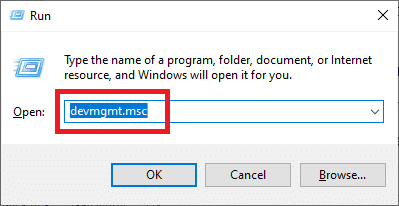
2. Daaqada Maareeyaha Qalabka(Device Manager) ayaa furmi doona. Kordhi safafka daabac(Print queues) oo hel qalabka daabacaha.

3. Midig ku dhufo qalabka daabacahaada (kaaso aad la kulanto arinta) oo dooro Uninstall qalab(Uninstall device) doorasho.
4. Ka saar qalabka safafka daabacaha(printer queues ) oo dib u bilow kombayutarkaga si aad u dhameysato uninstall-ka.
5. Ka dib markaad dib u bilowdo qalabkaaga, dib u fur Maareeyaha Aaladda(Device Manager) oo guji Action .

6. Liiska waxqabadka ka dooro Scan for hardware change(Scan for hardware changes) .

Daaqadaha ayaa hadda dib ugu rakibi doona darawalka daabacaha ee ku habboon kombayutarkaaga. Ugu dambeyntii, dib u billow qalabka oo arag haddii daabacahaagu ka jawaabayo oo aad awoodid inaad daabacdo dukumentiyadaada.
Xus gaar ah: Kaliya loogu talagalay daabacayaasha Plug-iyo-Play(Special Mention: Only for Plug–and–Play Printers)
Kadib markaad dib u rakibto darawalada daabacadaha, Windows si toos ah ayay u ogaan doontaa daabacahaaga(Printer) . Haddii ay aqoonsato daabacaha, sii wad tilmaamaha(instructions) shaashadda .
1. Ka saar daabacaha kombiyuutarkaaga. Sidoo kale, ka saar wixii xargaha iyo fiilooyinka ku xiran dhexdooda.
2. Dib u xidh dhammaan oo raac nidaamka Setup Wizard .
3. Haddii Wizard -ka la waayo , u gudub Start > Settings > Devices > Printers Printer & Scanners > Ku dar Printer ama Scanner.(Add a Printer or Scanner.)

Su'aalaha Inta Badan La Isweydiiyo (FAQs)(Frequently Asked Questions (FAQs))
Q1. Maxaan sameeyaa haddii dareewalkaygu aanu rakibayn?(Q1. What should I do if my Printer Driver is not Installing?)
Haddii aysan waxba dhicin markaad laba-gujiso faylka rakibaadda, isku day kuwan soo socda:
1. Guji Start , ka dibna u Settings > Devices > Printers & scanners.
2. Dooro Daabacaadda Guryaha Server(Print Server Properties) -ka ee hoos yimaada Settings la xidhiidha.
3. Xaqiiji in daabacahaagu ku hoos qoran yahay Drivers tab.
4. Haddii daabacaadaadu aanu muuqan, dhagsii Ku -darka( Add ) hoostiisa Ku-soo- dhowoow Ku(Welcome) - dar Darawalka Daabacaadda Daabacaadda (Add Printer Driver Wizard)Next .
5. Dooro qaab - dhismeedka Aaladda(Device Architecture) ee sanduuqa wadahadalka Xulashada Processor . (Processor Selection)Marka la sameeyo, dhagsii Next .
6. Ka soo qaado soo-saarahaaga daabacaha(Printer Manufacturer) shaleemada bidix. Kadibna ka dooro dareewalkaaga daabacaha(Printer Driver) dhinaca midigta.
7. Ugu dambeyntii, dhagsii dhame(Finish) oo raac tilmaamaha shaashadda si aad ugu darto darawalkaaga.
Q2. Sideen uga soo dejisan karaa darawalka mareegaha wax soo saarka?(Q2. How do I download the driver from the manufacture’s website?)
La tasho mareegaha(Consult) adeegga ee soo saaraha daabacaha. Si taas loo sameeyo, samee raadinta intarneedka soo saaraha( manufacturer) daabacaada oo ay ku xigto ereyga taageero, tusaale, taageerada HP(HP support) .
Cusboonaysiinta(Driver) darawalada waa laga heli karaa lagana heli karaa shabakada soo saaraha daabacadaha ee hoos yimaada qaybta darawalada(Drivers) . Qaar ka mid ah shabakadaha taageerada ayaa awood kuu siinaya inaad si gaar ah u hubiso sida uu dhigayo koodka modelka daabacaha. Soo hel(Find) oo soo deji darawalkii ugu dambeeyay ee daabacahaaga oo ku rakib sida waafaqsan tilmaamaha rakibida soo saaraha.
Inta badan darawalada ayaa ah faylal la fulin karo oo aad si fudud u rakibi karto adigoo laba jeer gujinaya. Kadib markaad soo dejiso faylka, bilow rakibaadda. Kadib, sii wad talaabooyinkan si aad dib ugu rakibto darawalada daabacaha:
1. Guji (Click)Start , ka dibna u Settings > Devices > Printers & scanners.
2. Ka hel daabacaha hoosta Printers & scanners. Dooro, ka dibna dhagsii Aalladda saar.( Remove device.)
3. Kadib markaad tirtirto daabacahaaga, dib u rakib adigoo isticmaalaya ku dar daabacaha ama sawirka iskaanka(Add a printer or scanner) .
Q3. Waa maxay macnaha Darawalka Daabacaha Aan La Helin?(Q3. What is the meaning of Printer Driver Unavailable?)
Dareewalka qaladka daabacaha lama heli karo waxay tusinaysaa in darawalka ku rakiban kombayutarkaagu aanu la socon karin daabacahaaga ama uu duugoobay. Haddii mishiinku awoodi waayo inuu aqoonsado wadayaasha,ma awoodid inaad ka shaqaysiiso ama ka daabacato daabacahaaga .
lagu taliyay:(Recommended:)
- Sida Loo Soo Celiyo Printer-kaga Online Gudaha Windows 10(How to Get Your Printer Back Online in Windows 10)
- Sida Loo Daabaco Markaad Aan haysan Printer(How to Print When You Don’t Have a Printer)
- Hagaajin mugga si toos ah ayuu hoos ugu dhacayaa ama kor ugu kacayaa gudaha Windows 10(Fix Volume Automatically Goes Down or Up in Windows 10)
- Sida Facebook loogu xidho Twitter(How to Link Facebook to Twitter)
Waxaan rajeyneynaa in hagahan uu ahaa mid waxtar leh oo aad awooday inaad hagaajiso (fix) qaladka ka jawaabaya daabacaha(printer not responding error) . Nala soo socodsii habka kuugu fiican. Haddii aad hayso wax su'aalo ah / faallooyin ah oo ku saabsan maqaalkan, ka dib waxaad xor u tahay inaad ku riddo qaybta faallooyinka.
Related posts
Hagaaji khaladaadka Spooler Printer Windows 10
Hagaaji Xaaladda Daabacaadda ee khadka tooska ah gudaha Windows 10
Hagaaji mashaakilaadka guud ee daabacadaha gudaha Windows 10
Hagaaji asalka Desktop-ka Madow gudaha Windows 10
Hagaaji Kombuyuutarku ma tagi doono Habka hurdada gudaha Windows 10
Hagaaji Icons-ka desktop-ka ayaa dib loo habeynayaa ka dib Windows 10 Cusboonaysiinta abuurayaasha
Hagaaji Aan awoodin in laga tirtiro faylalka ku meel gaadhka ah gudaha Windows 10
Hagaaji Microsoft Edge oo aan ku shaqaynayn Windows 10
Hagaaji Aan awoodin in lagu rakibo DirectX Windows 10
Hagaaji Gudida Kontoroolka NVIDIA ee Ka Maqan Windows 10
Hagaaji 5GHz WiFi oo aan ka muuqan Windows 10
Sida loo hagaajiyo isticmaalka CPU sare ee Windows 10
Hagaaji League of Legends Black Screen gudaha Windows 10
Hagaaji Spacebar oo aan shaqaynayn Windows 10
Sida loo Hagaajiyo Diiwaanka Musuqmaasuqay ee Windows 10
Hagaaji Isticmaalka Is-waafajinta Telemetry ee Microsoft ee Isticmaalka Disk-sare ee Windows 10
Hagaaji Alt+Tab oo aan ku shaqaynayn Windows 10
Hagaaji Apps ka muuqda Windows 10 qallafsan
Hagaaji High CPU iyo dhibaatada isticmaalka Disk ee Windows 10
7 siyood oo loo hagaajiyo habka halista ah ayaa ku dhintay Windows 10
